Hauptinhalt:
![]() Über den Autor
Über den Autor
![]() Reviews und Preise
Reviews und Preise
Sind Sie auf der Suche nach einer sicheren Methode zum Formatieren von USB-Stick auf FAT32 auf dem Mac? Dann sind Sie hier richtig. Hier finden Sie zwei Methoden, die Ihnen dabei helfen, Ihr Speichermedium zu formatieren. Sollten Sie während der Formatierung Daten verloren haben, steht Ihnen eine zuverlässige Mac-Dateiwiederherstellungssoftware jederzeit zur Verfügung:
| Praktikable Lösungen | Schritt-für-Schritt-Fehlerbehebung |
|---|---|
| Methode 1. Festplatten-Dienstprogramm verwenden | Schließen Sie USB-Stick an den Mac an > Gehen Sie zu Anwendungen > Dienstprogramme > Festplatten-Dienstprogramm > Wählen Sie USB-Stick und klicken Sie auf „Löschen“....Vollständige Schritte |
| Methode 2. Terminal-Befehl verwenden | Schließen Sie USB-Stick an den Mac an > Drücken Sie cmd + Leertaste > Geben Sie terminal ein und drücken Sie die Eingabetaste...Vollständige Schritte |
| Bonus-Tipp. Formatierte Daten wiederherstellen | Wenn Sie Daten aufgrund einer Formatierung verloren haben, starten Sie die EaseUS File Recovery Software > Scannen und Wiederherstellen formatierter Daten...Vollständige Schritte |
Wie kann man auf Mac USB-Stick in FAT32 formatieren
Computerbenutzer, die einen USB-Stick verwenden, haben möglicherweise das Bedürfnis, ihn auf das FAT32-Dateisystem zu formatieren. Im Vergleich mit dem anderen, häufig verwendeten NTFS-Dateisystem auf einem USB-Stick hat FAT32 einen Kompatibilitätsvorteil bei vielen Betriebssystemen.
Es ist ein universelles Format, das mit Mac OS X/macOS, Windows, Linux und DOS-Systemen kompatibel ist. Wenn Sie also vorhaben, das Flash-Laufwerk mit mehr als einem Betriebssystem zu verwenden, werden Sie definitiv vom FAT32-Dateisystem profitieren. Für Apple Mac-Benutzer gibt es zwei Möglichkeiten, Mac USB-Stick formatieren zu können, nämlich das Festplattendienstprogramm und die Terminal-Befehlszeile. Nachfolgend finden Sie die detaillierten Schritte mit beiden Methoden.
Nach der Formatierung des USB-Sticks können Sie mit einer Datenrettungssoftware Ihre verlorenen Daten wiederherstellen, falls welche verloren gegangen sind.
Datenrettungssoftware kostenlos herunterladen:
Methode 1. USB-Stick auf FAT32 am Mac formatieren [Festplattendienstprogramm]
Wenn Sie mit dem Festplattendienstprogramm einen USB-Stick formatieren, werden alle Daten auf dem Datenträger gelöscht. Denken Sie also bitte daran, vorher zu prüfen, ob Sie nützliche Daten auf einem anderen sicheren Gerät gespeichert haben.
1. Schließen Sie den USB-Stick an den Mac an;
2. Gehen Sie zu "Dienstprogramme" und öffnen Sie den Programm-Ordner;
3. Öffnen Sie “Festplattendienstprogramm”. Wählen Sie den USB-Stick aus und klicken Sie auf “Löschen”;
4. Benennen Sie das Laufwerk um. Wählen Sie das Format “MS-DOS(FAT)” und Master Boot Record für das Schema aus. Dann klicken Sie auf Löschen;
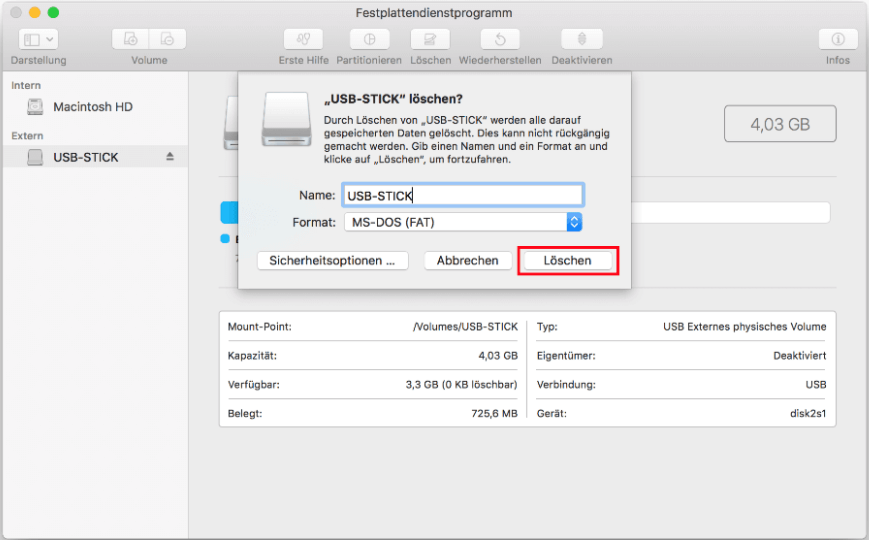
Warten Sie auf diesen Vorgang. Danach können Sie einen Datenträger mit dem Dateisystem FAT32 erhalten.
Methode 2. USB-Stick auf FAT32 am Mac formatieren [Terminal-Befehlszeile]
Das Befehlszeilenverhalten funktioniert auf die gleiche Weise wie das Löschen von Daten mit dem Festplattendienstprogramm. Erstellen Sie auch hier eine Sicherungskopie Ihrer Daten, bevor Sie die Formatierung durchführen.
1. Verbinden Sie den USB-Stick mit dem Computer;
2. Drücken Sie “cmd + space” und geben Sie “terminal” ein. Dann drücken Sie die Eingabetaste;
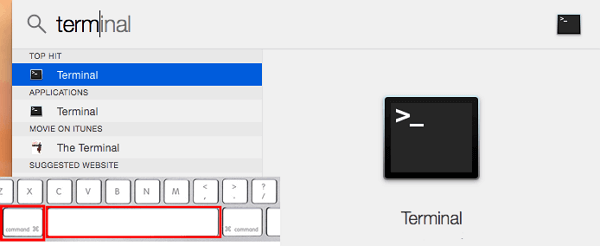
3. Geben Sie “diskutil list” ein und finden Sie Ihr USB-Laufwerk. Hier nehmen wir das Laufwerk “/dev/disk2” als ein Beispiel;
4. Geben Sie “sudo diskutil eraseDisk FAT32 MBRFormat /dev/disk2” ein und drücken Sie die Eingabetaste;
- sudo gibt Ihnen Benutzerrechte.
- Diskutil ruft das Festplattendienstprogramm auf.
- eraseDisk Befehle zum Formatieren.
- FAT32 legt das Dateisystem fest.
- MBRFormat weist das Festplattendienstprogramm an, mit einem Master Boot Record zu formatieren.
- /dev/disk2 ist der Speicherort des USB-Laufwerks.
5. Warten Sie auf diesen Vorgang und danach können Sie “diskutil list” eingeben, um zu überprüfen, ob die Formatierung erfolgreich durchgeführt wird.
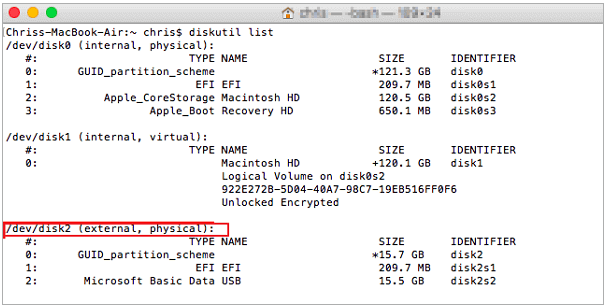
Zusätzlich zu der Schritt-für-Schritt-Anleitung können Sie auch dieses Video ansehen, um FAT32 auf dem Mac zu formatieren.
- 0:22 Überprüfen der Laufwerke im Finder
- 2:47 Überprüfen/Auswerfen der externen Festplatten
- 3:03 Formatieren von USB-Stick auf FAT32 auf dem Mac

💡USB-Stick Daten nach der Formatierung wiederherstellen
Die Formatierung wird die Daten vom USB-Stick entfernen. Wenn Sie verlorene Daten zurückholen wollen, können wir Ihnen eine kostenlose Mac Datenrettungssoftware vorstllen. EaseUS Data Recovery Wizard for Mac Free wird empfohlen. Laden Sie diese Software herunter und folgen Sie den Schritten. Sie können die formatierten Dateien mit nur einigen Klicks wiederherstellen. Wenn Sie Dateien aus Versehen gelöscht haben, kann diese Software auch gelöschte Dateien auf Mac wiederherstellen. Die Software kann nicht nur die formatierten Daten, sondern auch die gelöschten und aufgrund von anderen Fehlern verlorenen Daten wiederherstellen.
Hinweis: Wenn Dateien, die Sie sichern wollen, mehr als 2 GB sind, können Sie das kostenlose Version auf die Pro Version, um mehr Dateien zu übertragen.
Schritt 1: Starten Sie EaseUS Data Recovery Wizard for Mac und wählen Sie das Laufwerk aus.

Schritt 2: Lassen Sie die Software den Datenträger scannen, um verschwundene Daten aufzufinden.

Schritt 3: Die gefundenen Dateien werden aufgelistet. Dann können Sie die Dateien wählen und klicken Sie auf Wiederherstellen.

Wenn Ihnen der Artikel gefällt, teilen Sie sie, um mehr Freunden zu helfen, wie sie USB-Stick formatieren können:
Fazit
Zusammenfassend lässt sich sagen, dass die Formatierung von USB-Stick auf FAT32 auf dem Mac ein Kinderspiel ist. Entweder das Festplattendienstprogramm oder der Terminal-Befehl können Ihnen einen großen Gefallen tun. Sie sollten Ihr USB-Laufwerk im Voraus sichern, um Mac USB-Datenverlust zu vermeiden. Wenn Sie gelöschte Dateien auf einem Mac, einem USB-Laufwerk, einer externen Festplatte, SSD und mehr wiederherstellen möchten, wenden Sie sich an die EaseUS Mac Datenrettungssoftware. Diese Mac USB-Wiederherstellungssoftware kann Ihnen eine große Hilfe sein.
Häufig gestellte Fragen über Mac USB-Stick auf FAT32 formatieren
Dieser Teil bietet zusätzliche Hilfe zum Mac FAT32-Format. Lesen Sie bei Bedarf die Fragen und Antworten unten.
1. Kann der Mac FAT32 oder NTFS lesen?
Beides gilt.
- FAT32 ist das portabelste Format. Kann von so gut wie allem gelesen/geschrieben werden. Es eignet sich für mittlere bis große Datenträger (2 TB) und relativ große Dateien (2 GB).
- NTFS ist das native Format für Windows NT. Es kann mit sehr großen Dateien und Volumes umgehen. Es kann von Macs gelesen werden, und wenn Sie eine spezielle Software installieren, kann NTFS von Macs geschrieben werden.
- HFS+ kann nur von Macs gelesen werden, kann aber sehr große Dateien und große Volumes speichern.
2. Was ist die maximale USB-Größe für FAT32?
2TB. Ein mit FAT32 formatiertes Laufwerk kann 2 TB große Dateien aufnehmen, die einzelne Dateien unter 4 GB enthalten. Aber FAT32 unterstützt keine Partitionen unter 512 MB. Sie können also ein Laufwerk nicht als eine einzige FAT32-Partition formatieren, wenn es größer als 2 TB oder kleiner als 512 MB ist.
3. Wie kann man ein USB-Laufwerk zu FAT32 auf Mac formatieren?
Sie können das Mac Festplattendienstprogramm verwenden , oder das Format des USB-Sticks durch Terminal-Befehlszeile ändern.
4. Was tun falls Daten nach der Formatierung verloren sind?
Eine professionelle Software zur Wiederherstellung kann Ihnen helfen, falls Ihre Daten auf dem USB-Stick nach der Formatierung verloren gegangen sind. EaseUS Data Recovery Wizard for Mac wird dringend empfohlen, um Daten in einfachen Schritten wiederherzustellen.
Ist der Artikel hilfreich?
Updated by Katrin
Jahrgang 1990; Studierte Deutscher Philologie an SISU, China; Seit 2011 zum festen Team der EaseUS-Redaktion. Seitdem schreibte sie Ratgeber und Tipps. Zudem berichtete sie über Neues und Aufregendes aus der digitalen Technikwelt.
Approved by Mako
Nach dem Studium der Germanistik ist Mako seit 2013 Teil des EaseUS-Teams und hat sich in den letzten 11 Jahren intensiv mit Software-Themen beschäftigt. Der Schwerpunkt liegt auf Datenrettung, Datenmanagement, Datenträger-Verwaltung und Multimedia-Software.
Bewertungen
-
EaseUS Data Recovery Wizard ist eine leistungsstarke Systemwiederherstellungs-Software, mit der Sie versehentlich gelöschte, durch Malware oder aufgrund von Partitionsverlust verlorene Dateien wiederherstellen können.
Mehr erfahren -
EaseUS Data Recovery Wizard ist das beste Programm, das wir bisher getestet haben. Er ist nicht perfekt, weil die heutige fortschrittliche Festplattentechnologie die Datenwiederherstellung schwieriger macht .
Mehr erfahren -
EaseUS Data Recovery Wizard Pro ist eines der besten Programme zur Datenwiederherstellung auf dem Markt. Es bietet Ihnen umfassenden fortschrittlichen Funktionen, z.B., Wiederherstellung formatierter Laufwerke und Reparatur beschädigter Dateien.
Mehr erfahren
Verwandete Artikel
-
Gelöst: macOS High Sierra Update fehlgeschlagen/bleibt hängen
![author icon]() Mako/Sep 15, 2025
Mako/Sep 15, 2025 -
Wie kann man ungespeicherte/gelöschte QuickTime Aufnahmen wiederherstellen?
![author icon]() Mako/Sep 15, 2025
Mako/Sep 15, 2025 -
Lösungen: Blinkender Ordner mit Fragezeichen auf dem Mac [macOS 13/12/11 Anwendbar]
![author icon]() Markus/Sep 15, 2025
Markus/Sep 15, 2025 -
[5 kostenlose Methoden] Mac gelöschte Dateien wiederherstellen - So klappt's
![author icon]() Katrin/Sep 15, 2025
Katrin/Sep 15, 2025